PS练习七之红色五角星变成橙色五角星
1、如下所示,
打开PS软件,进入到工作界面
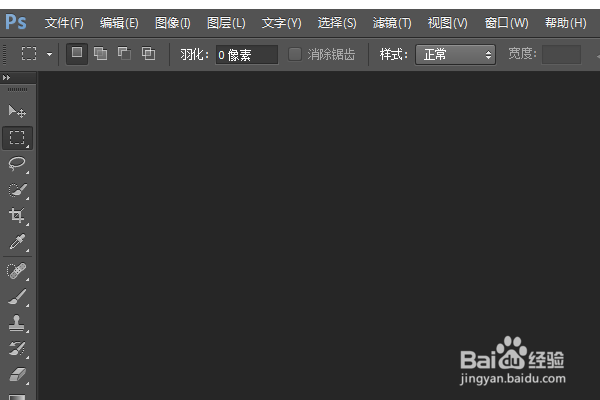
2、如下所示,
ctrl+o,打开事先准备好的素材图片:红色立体五角星
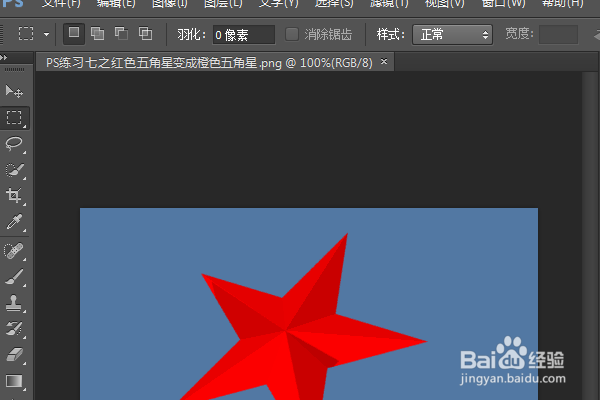
3、如下所示,
执行【选择——色彩范围】,
弹出“色彩范围”对话框,
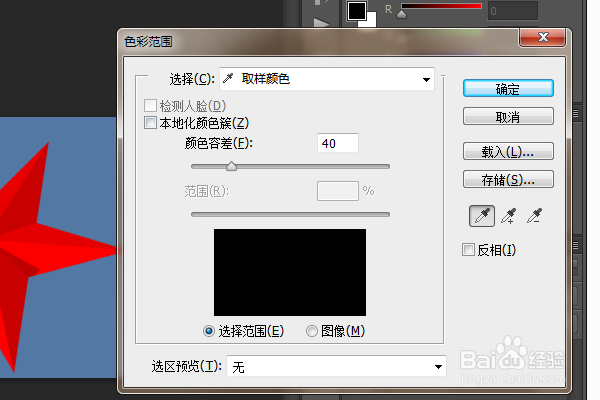
4、如下所示,
在立体五角星上点击一点,取样颜色,
点击确定。
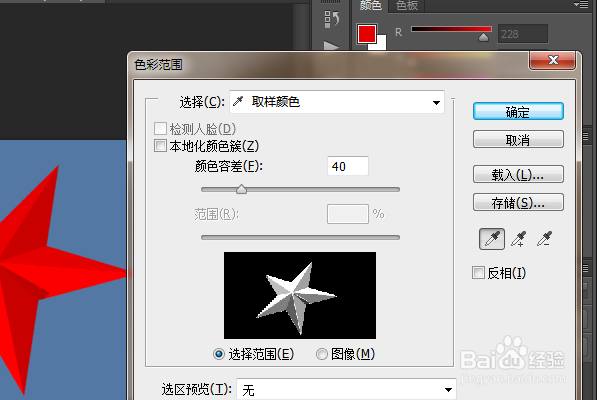
5、如下所示,
成功建立选区,单击鼠标右键,点击“填充”。
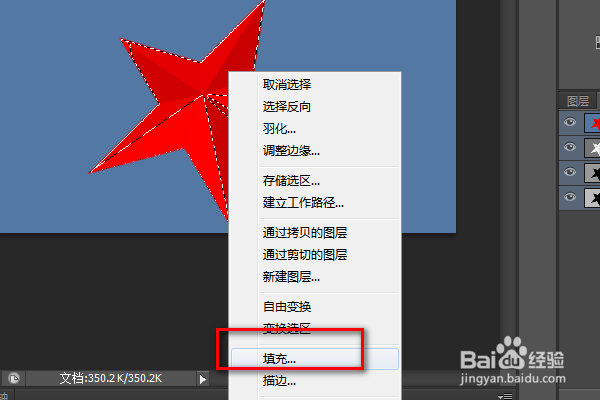
6、如下所示,
弹出“填充”对话框,
点击“使用颜色”,在弹出的“拾色器”中点击橙色,
点击确定,再点击确定,
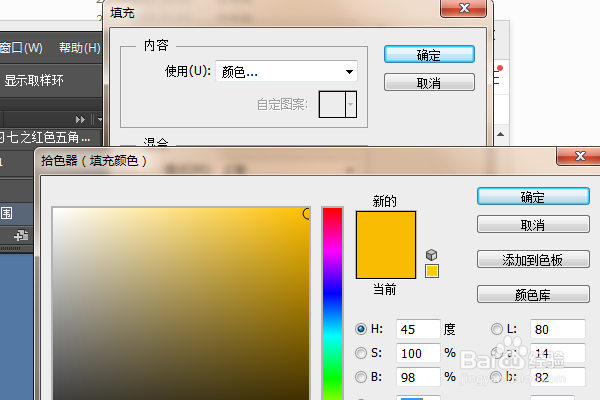
7、如下所示,
这个红色的立体了五角星就变成了橙色的立体五角星了,
可以看到还有一点红色的残留
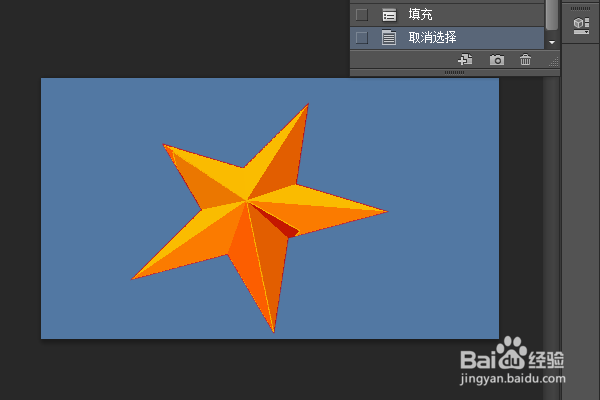
声明:本网站引用、摘录或转载内容仅供网站访问者交流或参考,不代表本站立场,如存在版权或非法内容,请联系站长删除,联系邮箱:site.kefu@qq.com。
阅读量:33
阅读量:140
阅读量:141
阅读量:70
阅读量:163